Ostatnio znaleziono lukę bezpieczeństwa w najnowszej wersji systemu OS X 10.7.3, dzięki której hasło użytkownika może zostać zapisane w pliku dziennika w postaci zwykłego tekstu, jeśli ta osoba używa starszej technologii szyfrowania danych FileVault z wcześniejszych wersji systemu operacyjnego. X.
Podczas gdy dziura może stanowić problem dla pewnej grupy ludzi, którzy wciąż używają starszego schematu szyfrowania, jest kilka rzeczy, które można z tym zrobić.
Do dołka doszło, gdy inżynier oprogramowania Apple pozostawił flagę debugowania włączoną w wersji produkcyjnej systemu OS X 10.7.3, która umożliwiła rejestrowanie haseł osobom, które korzystają ze starszego schematu szyfrowania folderu głównego FileVault.
Starsza technologia FileVault w systemie OS X zaszyfrowała folder domowy użytkownika i pozostawiła niezaszyfrowaną resztę systemu, ale w wersji Lion systemu operacyjnego Apple zastąpiła FileVault opcją szyfrowania na pełnym dysku nazwaną "FileVault 2". Jednak ze względu na zgodność Apple nadal obsługuje starszą wersję FileVault, która została włączona na uaktualnionych kontach, jednak każde nowe udostępnienie FileVault będzie wymagało użycia FileVault 2.
Ta luka w zabezpieczeniach nie wpłynie na użytkowników, którzy zakupili nowy system z Lionem lub którzy sformatowali swój stary system i zainstalowali Lion'a na świeżo. Luka w zabezpieczeniach dotyczy tylko osób, które uaktualniły system Snow Leopard, które używały dotychczasowych konfiguracji FileVault i które następnie zaktualizowały system operacyjny do wersji X 10.7.3. Bez tych wymagań hasła do kont użytkowników nie są rejestrowane przez błąd i są bezpieczne.
Jeśli twój system jest jednym z nich, możesz zrobić kilka rzeczy, aby obejść ten błąd:

- Sprawdź użycie FileVault
Na swoim koncie przejdź do preferencji systemowych "Bezpieczeństwo i prywatność". Gdy to zrobisz, pojawi się ostrzeżenie "Używasz starej wersji FileVault", jeśli Twoje konto korzysta ze starszej technologii FileVault. Ponadto można przejść do katalogu Macintosh HD> Users i sprawdzić, czy katalogi domowe kont innych niż własne wyglądają jak pliki obrazów dysków (w przeciwieństwie do folderów). Dzięki temu dowiesz się, które konta w systemie korzystają ze starszej technologii FileVault.
- Wyłącz lub aktualizuj FileVault
Jeśli jakiekolwiek konta korzystają ze starszego pliku FileVault, możesz go wyłączyć. Aby to zrobić, zaloguj się na konto i uzyskaj dostęp do preferencji systemu zabezpieczeń, a następnie kliknij opcję wyłączenia FileVault.

Możesz włączyć FileVault 2 w systemie z włączoną starszą wersją FileVault dla określonych kont użytkowników; jednak nie zapewni to pełnej ochrony przed tym błędem. Włączenie funkcji FileVault 2 uniemożliwi dostęp do zarejestrowanych haseł z zewnętrznych źródeł (takich jak uruchomienie systemu do trybu dysku docelowego lub usunięcie dysku twardego), ale nie uniemożliwi to innemu użytkownikowi administratora w systemie uzyskanie dostępu do dzienników systemu i odczytanie hasła .
- Zmień swoje hasło
Ostatnim krokiem po zabezpieczeniu systemu przez wyłączenie dotychczasowego FileVault lub opcjonalnie włączenie FileVault 2, jest zmiana hasła. Podczas gdy możesz wypróbować przeszukiwanie dzienników systemowych pod kątem wystąpienia starego hasła i usunięcie ich, najłatwiej jest po prostu zmienić hasło.
Dodatkowym podejściem do tego jest po prostu wyczyszczenie wszystkich dzienników systemowych, ponieważ dzienniki są plikami tymczasowymi, które zostaną zastąpione podczas korzystania z systemu i które nie są wymagane do działania systemu. Aby to zrobić, otwórz narzędzie Terminal (w folderze / Applications / Utilities /) i uruchom następujące dwa polecenia:
sudo rm -rf / var / log / *
sudo rm -rf / Library / Logs / *
To podejście usunie wszystkie dzienniki w systemie, które w niektórych przypadkach mogą nie być pożądane. W związku z tym można dokładniej usunąć wystąpienia pliku "secure.log", które zawierają hasła, uruchamiając następujące polecenia:
sudo rm -rf /var/log/secure.log
sudo rm -rf /var/log/secure.log.*
Te kroki są również warunkowo opcjonalne. Jeśli włączyłeś FileVault 2, aby zastąpić starszą wersję i jesteś jedynym administratorem twojego komputera, to nie musisz zmieniać hasła, ponieważ wszystkie pliki w nim zawarte (nawet te, które przechowują hasła jako zwykły tekst) będą zaszyfrowane po zamknięciu systemu.
Miejmy nadzieję, że Apple szybko rozwiązuje ten problem za pomocą aktualizacji zabezpieczeń, która zarówno zamyka lukę bezpieczeństwa z kodu debugowania, jak i usuwa pliki dziennika zawierające instancje haseł użytkowników.



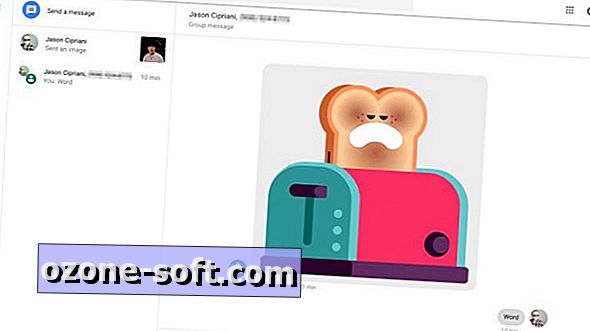








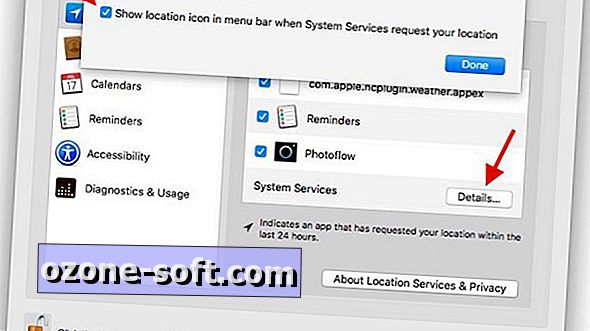

Zostaw Swój Komentarz